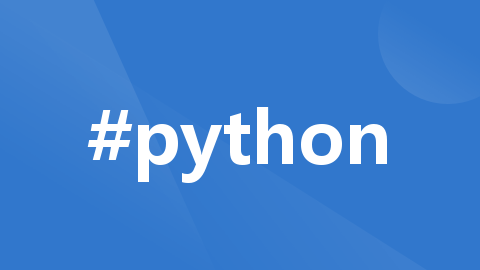
python下cv2
通过以上步骤,你就可以开始在Python下使用cv2库进行图像处理了。记得根据自己的需求和任务,选择合适的功能和参数。©著作权归作者所有:来自51CTO博客作者mob64ca12e0c608的原创作品,请联系作者获取转载授权,否则将追究法律责任。在开始使用cv2之前,我们需要先安装OpenCV库,并且确保安装了Python的相关依赖。cv2库提供了丰富的功能,可以用于图像处理、计算机视觉等任务。在
Python下使用cv2的步骤
1. 安装OpenCV和相关依赖
在开始使用cv2之前,我们需要先安装OpenCV库,并且确保安装了Python的相关依赖。下面是安装步骤:
在命令行中使用pip安装OpenCV库:
pip install opencv-python
安装其他依赖:
pip install numpy
2. 导入cv2库
在使用cv2之前,我们需要先导入cv2库。导入方法如下:
import cv2
3. 使用cv2库的功能
cv2库提供了丰富的功能,可以用于图像处理、计算机视觉等任务。下面是一些常用的功能及其代码示例:
1) 加载和显示图像
# 加载图像
image = cv2.imread('image.jpg')
# 显示图像
cv2.imshow('Image', image)
cv2.waitKey(0)
cv2.destroyAllWindows()
2) 图像预处理
# 将图像转为灰度图
gray_image = cv2.cvtColor(image, cv2.COLOR_BGR2GRAY)
# 高斯滤波
blurred_image = cv2.GaussianBlur(gray_image, (5, 5), 0)
# 边缘检测
edges = cv2.Canny(blurred_image, 50, 150)
3) 人脸检测
# 加载人脸检测器
face_cascade = cv2.CascadeClassifier('haarcascade_frontalface_default.xml')
# 检测人脸
faces = face_cascade.detectMultiScale(gray_image, 1.1, 4)
# 绘制人脸矩形框
for (x, y, w, h) in faces:
cv2.rectangle(image, (x, y), (x+w, y+h), (255, 0, 0), 2)
4) 图像保存
# 保存图像
cv2.imwrite('output.jpg', image)
类图
下面是cv2库的类图,展示了一些核心类和它们之间的关系:
cv2
+imread(filename: str) : ndarray
+imshow(winname: str, mat: ndarray) : None
+waitKey(delay: int) : int
+destroyAllWindows() : None
+cvtColor(src: ndarray, code: int) : ndarray
+GaussianBlur(src: ndarray, ksize: Tuple[int, int], sigmaX: float) : ndarray
+Canny(image: ndarray, threshold1: float, threshold2: float) : ndarray
+imwrite(filename: str, img: ndarray) : bool
序列图
下面是使用cv2库进行图像处理的序列图,展示了整个过程的调用顺序:

通过以上步骤,你就可以开始在Python下使用cv2库进行图像处理了。记得根据自己的需求和任务,选择合适的功能和参数。希望以上内容对你有帮助!
-----------------------------------
©著作权归作者所有:来自51CTO博客作者mob64ca12e0c608的原创作品,请联系作者获取转载授权,否则将追究法律责任
python下cv2
https://blog.51cto.com/u_16213366/8322511
更多推荐
 已为社区贡献7条内容
已为社区贡献7条内容








所有评论(0)